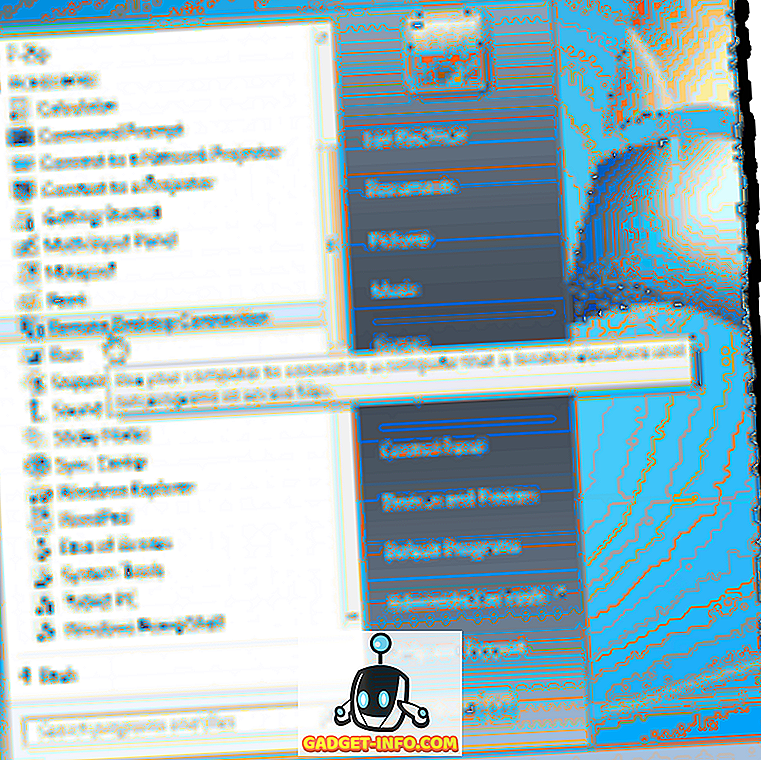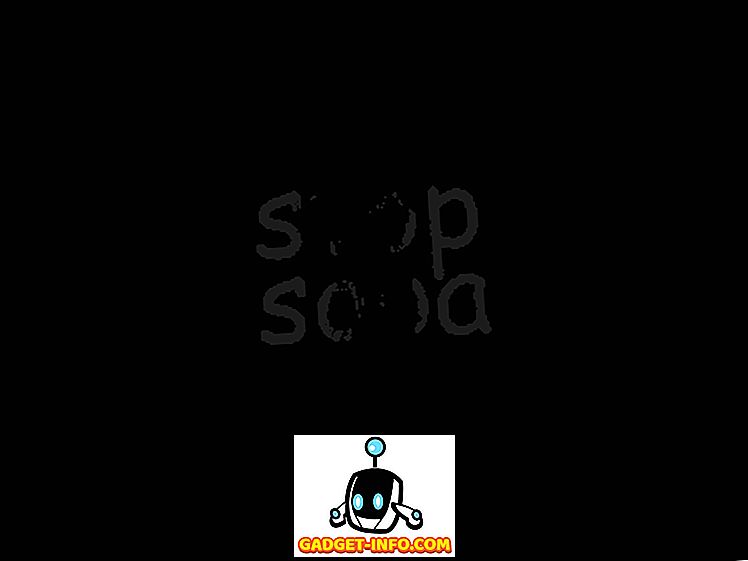Σε αντίθεση με έναν υπολογιστή με Windows ή Mac, η ρύθμιση ενός Chromebook είναι μια αύρα. Το μόνο που χρειάζεστε είναι ο λογαριασμός σας στο Google και είστε καλός για να πάτε. Το ίδιο ισχύει και για την προσθήκη και χρήση πολλών λογαριασμών στο Chrome OS. Έτσι, εάν υπάρχουν πολλοί άνθρωποι στην οικογένειά σας που πρόκειται να χρησιμοποιήσουν ένα Chromebook, είναι καλή ιδέα να προσθέσετε ξεχωριστούς λογαριασμούς για όλους. Επίσης, μπορείτε να ρυθμίσετε πολλαπλούς λογαριασμούς για τον εαυτό σας, εάν θέλετε να διατηρήσετε διαφορετικούς τους λογαριασμούς εργασίας και τους προσωπικούς σας λογαριασμούς. Έτσι, μπορείτε να προσθέσετε πολλούς λογαριασμούς στο Chrome OS και να τις διαχειριστείτε τέλεια:
Προσθέστε πολλούς λογαριασμούς στο Chrome OS
Είναι αρκετά προφανές ότι πρέπει πρώτα να προσθέσετε πολλούς λογαριασμούς για να ξεκινήσετε τη διαχείριση τους. Είναι πολύ εύκολο να προσθέσετε νέο χρήστη στο Chromebook. Όταν ξεκινάτε για πρώτη φορά το Chromebook, η σελίδα υποδοχής / σύνδεσης διαθέτει ένα κουμπί "Προσθήκη προσώπου" στο κάτω ράφι. Μπορείτε να κάνετε κλικ στο κουμπί για να ρυθμίσετε το λογαριασμό σας στο Google στο Chrome OS. Εάν έχετε ήδη συνδεθεί στο λογαριασμό σας, μπορείτε απλώς να αποσυνδεθείτε για να μπείτε σε αυτήν την οθόνη σύνδεσης και, στη συνέχεια, να προσθέσετε νέους χρήστες.

Σημείωση : Υπάρχουν επίσης επιλογές για τη δημιουργία ενός ελεγχόμενου λογαριασμού, ο οποίος είναι βασικά ένας παιδικός λογαριασμός που μπορείτε να ρυθμίσετε γονικά στοιχεία ή μπορείτε απλώς να χρησιμοποιήσετε το Chromebook ως "επισκέπτη".
Συνδεθείτε ταυτόχρονα σε πολλούς λογαριασμούς
Το Chrome OS σάς επιτρέπει να αλλάζετε εύκολα μεταξύ πολλών λογαριασμών χρηστών. Ωστόσο, μπορείτε να αρχίσετε να χρησιμοποιείτε πολλούς λογαριασμούς μόνο αν ο δικός σας είναι λογαριασμός διαχειριστή. Λοιπόν, εδώ μπορείτε να συνδεθείτε ταυτόχρονα σε πολλούς λογαριασμούς στο Chrome OS:
1. Από τον λογαριασμό που χρησιμοποιείτε, κάντε κλικ στην περιοχή κατάστασης ή στο δίσκο συστήματος, όπως τον ξέρουμε και κάντε κλικ στο όνομα του λογαριασμού σας . Μετά από αυτό, θα πρέπει να δείτε μια επιλογή " Σύνδεση σε άλλο χρήστη ... ". Κάντε κλικ σε αυτό.
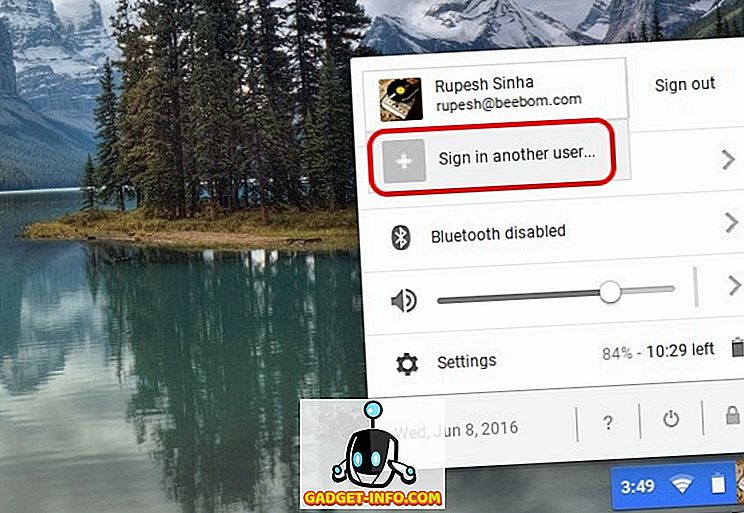
2. Εάν χρησιμοποιείτε αυτή τη λειτουργία για πρώτη φορά, θα λάβετε ένα μήνυμα που θα σας ενημερώνει για τη λειτουργία και θα πρέπει να χρησιμοποιείτε μόνο με λογαριασμούς που εμπιστεύεστε. Κάντε κλικ στο κουμπί " Ok ".
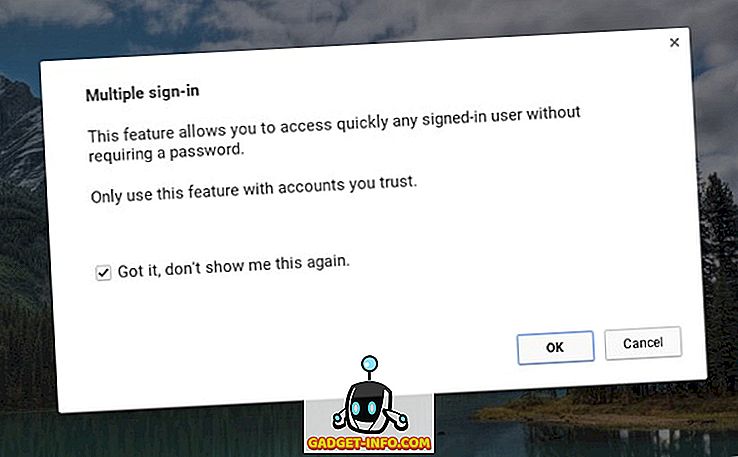
3. Στη συνέχεια, θα μπείτε στην οθόνη σύνδεσης, όπου μπορείτε να επιλέξετε τον άλλο χρήστη με τον οποίο θέλετε να συνδεθείτε. Επιλέξτε τον χρήστη και πληκτρολογήστε τον κωδικό πρόσβασης για να συνδεθείτε . Έχει επίσης μια προειδοποίηση που λέει ότι "όλοι οι λογαριασμοί που έχουν συνδεθεί μπορούν να αποκτήσουν πρόσβαση χωρίς κωδικό πρόσβασης, οπότε αυτές οι λειτουργίες πρέπει να χρησιμοποιούνται μόνο με αξιόπιστους λογαριασμούς".
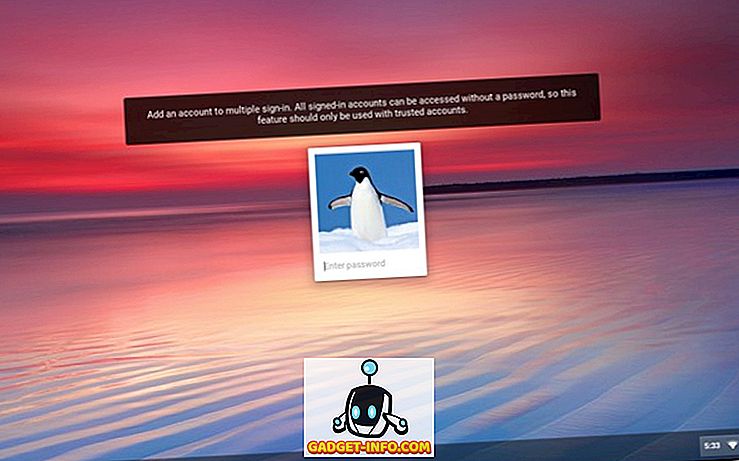
4. Αφού συνδεθείτε, θα δείτε ταυτόχρονα και τους δύο λογαριασμούς στην περιοχή κατάστασης . Στη συνέχεια, μπορείτε απλά να πατήσετε σε έναν από τους λογαριασμούς για εύκολη εναλλαγή και δεν χρειάζεται να εισάγετε ξανά και ξανά τον κωδικό πρόσβασης του λογαριασμού.
Ωστόσο, δεν υπάρχει επιλογή να αποσυνδεθείτε από ένα μόνο λογαριασμό και εάν θέλετε να αποσυνδεθείτε, θα πρέπει να αποσυνδεθείτε από όλους τους λογαριασμούς μέσω του κουμπιού "Αποσύνδεση όλων".
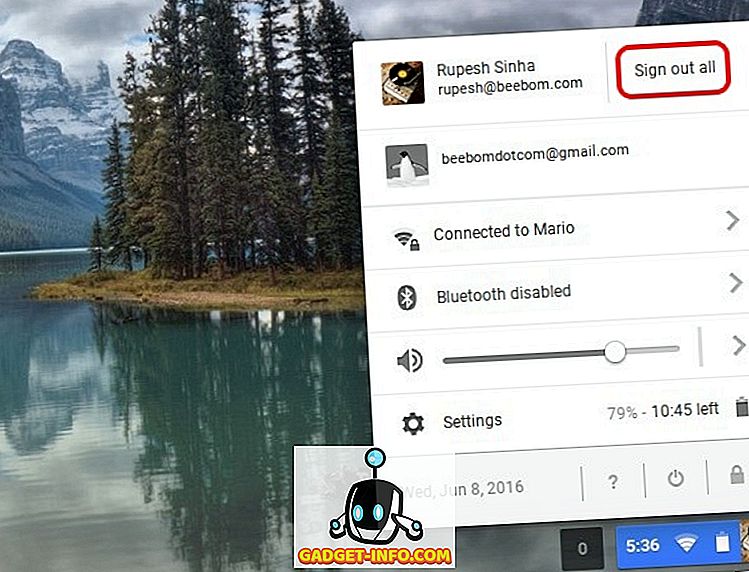
Σημείωση : Το Chrome OS σάς επιτρέπει να συνδεθείτε ταυτόχρονα σε 4 λογαριασμούς. Όλοι οι ενεργοί χρήστες θα μοιράζονται το ίδιο δίκτυο, ενώ άλλες προτιμήσεις όπως ταπετσαρία, εικόνες προφίλ, σελιδοδείκτες κ.λπ. παραμένουν διαφορετικές.
Μεταφέρετε τα Windows από έναν λογαριασμό σε άλλο
Όταν συνδεθείτε ταυτόχρονα σε πολλούς λογαριασμούς, μπορείτε εύκολα να μεταφέρετε ένα παράθυρο από έναν λογαριασμό σε άλλο. Για να μετακινήσετε ένα παράθυρο, μπορείτε απλά να κάνετε δεξί κλικ στην κορυφή ενός παραθύρου και θα πρέπει να δείτε μια επιλογή " Μετακίνηση παραθύρου σε ... ".
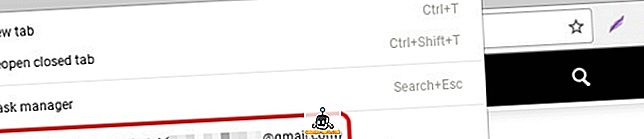
Απλά κάντε κλικ σε αυτό και το παράθυρο θα ανοίξει στον επιλεγμένο λογαριασμό. Η Google προειδοποιεί ότι η λειτουργία ενδέχεται να προκαλέσει απροσδόκητη συμπεριφορά.
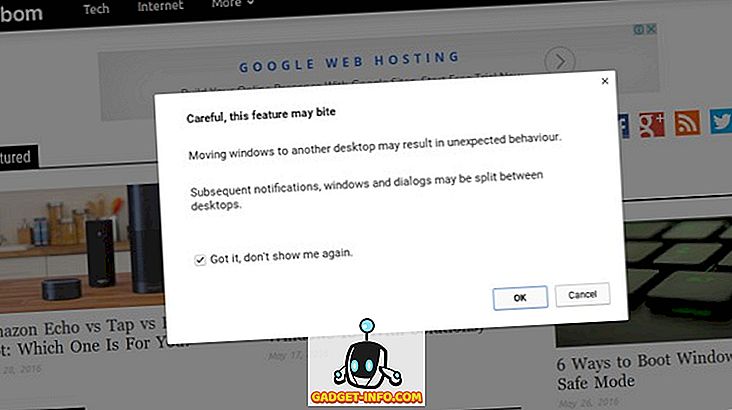
Χρησιμοποιήστε ταυτόχρονα πολλούς λογαριασμούς με το Chrome OS
Ενώ η δυνατότητα προσθήκης πολλαπλών λογαριασμών αποτελεί μέρος όλων των λειτουργικών συστημάτων για υπολογιστές, εκτιμούμε το γεγονός ότι η Google σάς επιτρέπει να αλλάζετε εύκολα τους λογαριασμούς χρηστών. Επίσης, το Chrome OS επιτρέπει στους λογαριασμούς χρηστών να συνδέονται μεταξύ τους. Από τώρα, μπορείτε να μεταφέρετε παράθυρα μόνο από έναν λογαριασμό σε άλλο, αλλά μπορούμε να περιμένουμε από την Google να φέρει περισσότερα παρόμοια χαρακτηριστικά στο μέλλον. Λοιπόν, αυτό είναι όλο από την πλευρά μας, εάν είστε χρήστης του Chromebook, προχωρήστε και διασκεδάστε με πολλούς λογαριασμούς. Ενημερώστε μας πώς σας αρέσει.